Liste Fichier enregistré
Ajoutez les fichiers que vous souhaitez utiliser dans Direct Print & Share.
Il est possible d'imprimer les fichiers ajoutés à cette liste depuis Direct Print & Share.
Vous pouvez également basculer entre l'affichage miniature et l'affichage liste depuis le menu déroulant en haut à droite de la liste Fichier enregistré.
 Important
Important
-
Les fichiers que vous souhaitez charger vers le stockage sur nuage doivent être ajoutés à cette liste.
-
Les formats de fichier qui peuvent être imprimés et dont il est possible d'afficher un aperçu sont les suivants : JPEG, TIFF, PDF (sauf les PDF protégés par mot de passe) et HP-GL/2. Les fichiers d'un autre format que ceux indiqués ne peuvent pas être imprimés et il n'est pas possible d'en afficher un aperçu, mais ils peuvent être chargés vers le stockage sur nuage.
-
L'aperçu des fichiers HP-GL/2 n'est possible que dans l'aperçu Disposition.
-
Si vous sélectionnez un fichier, cliquez avec le bouton droit et cochez la case Traitement au format HP-&GL/2. Vous pouvez forcer le traitement d'un fichier au format HP-GL/2.
Toutefois, vous devez toujours décocher la case Traitement au format HP-&GL/2 pour les fichiers qui ne sont pas au format HP-GL/2. Si vous imprimez sans décocher cette case, un grand volume de feuilles risque de s'imprimer ou bien les documents peuvent être mal imprimés.
Vue miniature
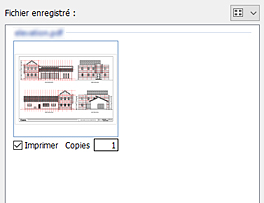
- Case Imprimer
-
Cochez les fichiers et pages que vous souhaitez imprimer. Si vous cliquez sur Imprimer en bas à droite de l'écran principal, seuls les fichiers et pages dont la case Imprimer est cochée seront imprimés.
- Copies
-
Saisissez le nombre de copies à imprimer pour les fichiers dont la case Imprimer est cochée.
 Remarque
Remarque- Le nombre d'exemplaires à imprimer est configuré dans les fichiers au format HP-GL/2. Le nombre réel d'exemplaires imprimés est le suivant :
- (nombre d'exemplaires saisi ici) x (nombre d'exemplaires configuré dans le fichier HP-GL/2)
Affichage liste

- Nom de fichier
-
Le nom de fichier s'affiche. Pour afficher des fichiers qui contiennent plusieurs pages dans une vue agrandie par page, cliquez sur le triangle à gauche du nom de fichier.
- Page
-
Le nombre de pages que contient le fichier s'affiche.
- Format page
-
Les tailles de document s'affichent.
 Important
Important-
Si la taille du document est en dehors de la plage de format pouvant être configuré dans les paramètres de format personnalisés du pilote d'imprimante, il est impossible de générer un aperçu de ce fichier/cette page ou de l'imprimer.
Pour vérifier quelles tailles de page peuvent être personnalisées, cliquez sur Paramètres avancés sur l'écran principal et ouvrez les propriétés du document. Vous pouvez le vérifier sur l'écran qui s'ouvre en accédant à Format page dans la feuille Configuration de la page, en sélectionnant Format de papier personnalisé, puis en sélectionnant Format personnalisé.
-
- Case Imprimer
-
Cochez les fichiers et pages que vous souhaitez imprimer. Si vous cliquez sur Imprimer en bas à droite de l'écran principal, seuls les fichiers et pages dont la case Imprimer est cochée seront imprimés.
 Remarque
Remarque-
Si vous cochez la case à gauche de Imprimer, des coches seront ajoutées pour tous les fichiers. Si vous décochez cette case, tous les fichiers seront décochés.
-
Si vous cochez la case à gauche de Imprimer lorsque certains fichiers seulement sont cochés, tous les fichiers seront cochés. Si vous cliquez à nouveau, tous les fichiers sont décochés. Si vous cliquez une nouvelle fois, l'état original sera rétabli. Voici ce qui se produit chaque fois que vous cliquez : coche tous les fichiers > décoche tous les fichiers > coche certains fichiers uniquement
-
- Copies
-
Saisissez le nombre de copies à imprimer pour les fichiers dont la case Imprimer est cochée.
 Remarque
Remarque-
Le nombre d'exemplaires à imprimer est configuré dans les fichiers au format HP-GL/2. Le nombre réel d'exemplaires imprimés est le suivant :
-
(nombre d'exemplaires saisi ici) x (nombre d'exemplaires configuré dans le fichier HP-GL/2)
-
-

